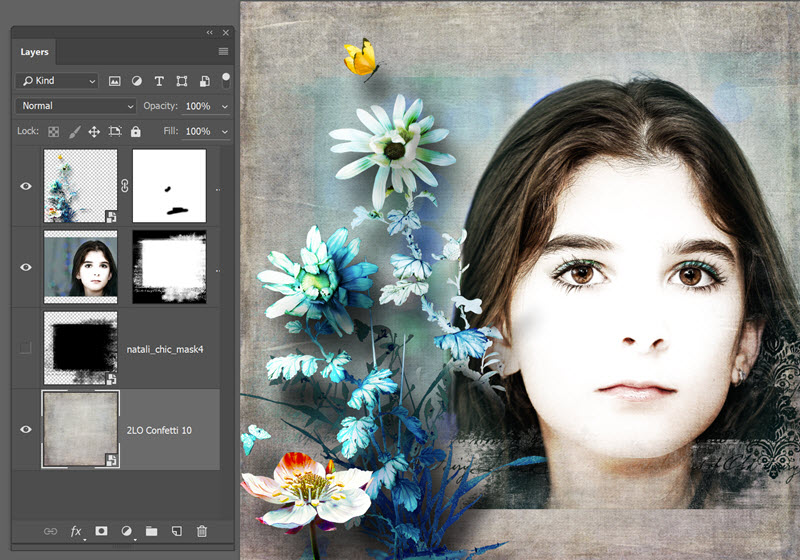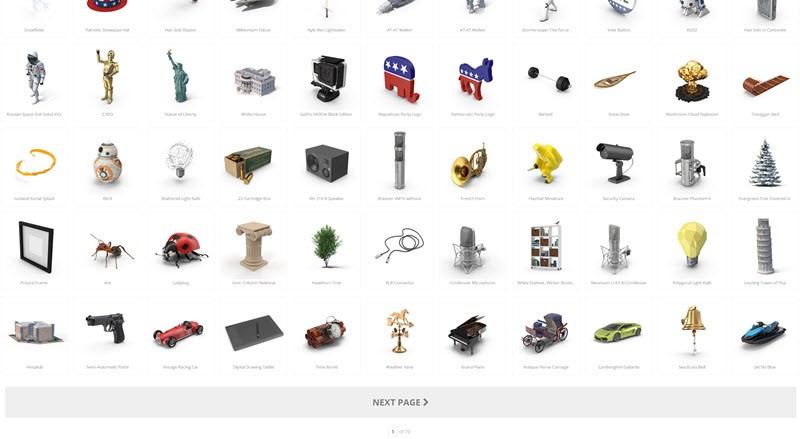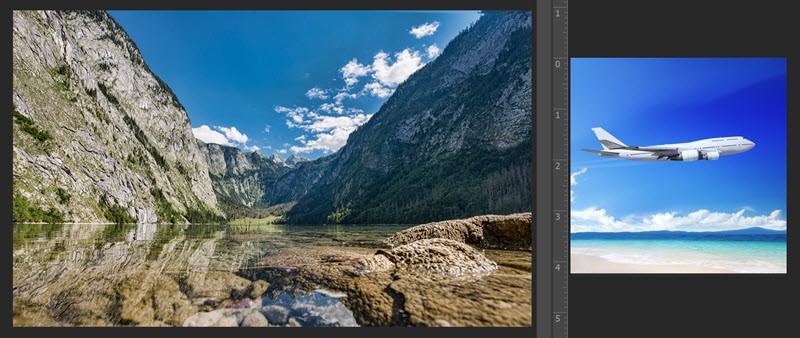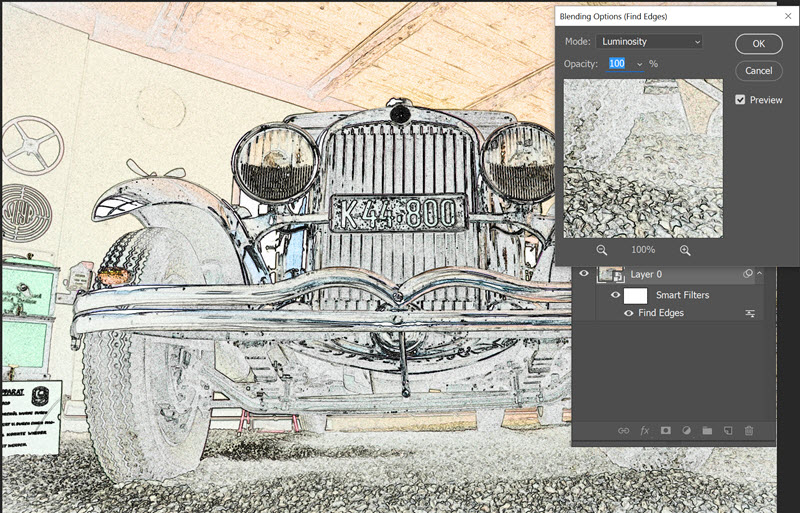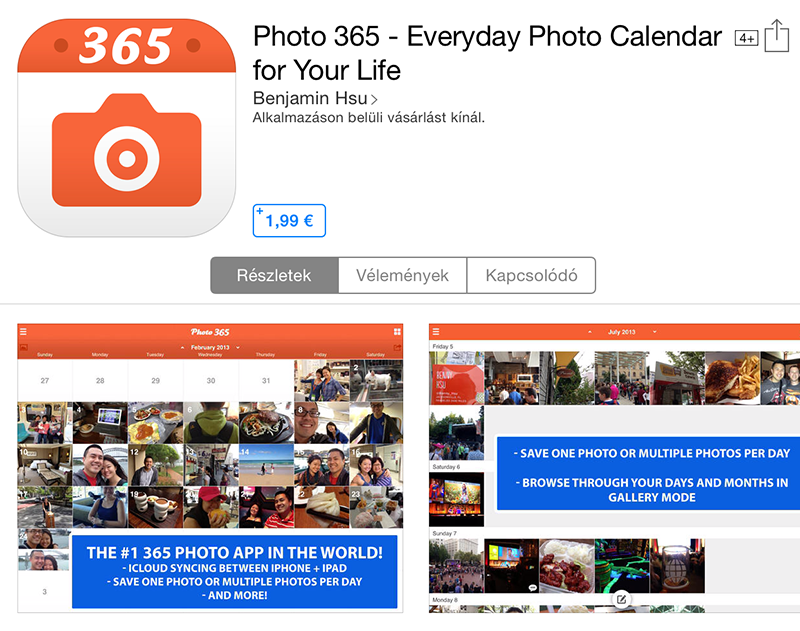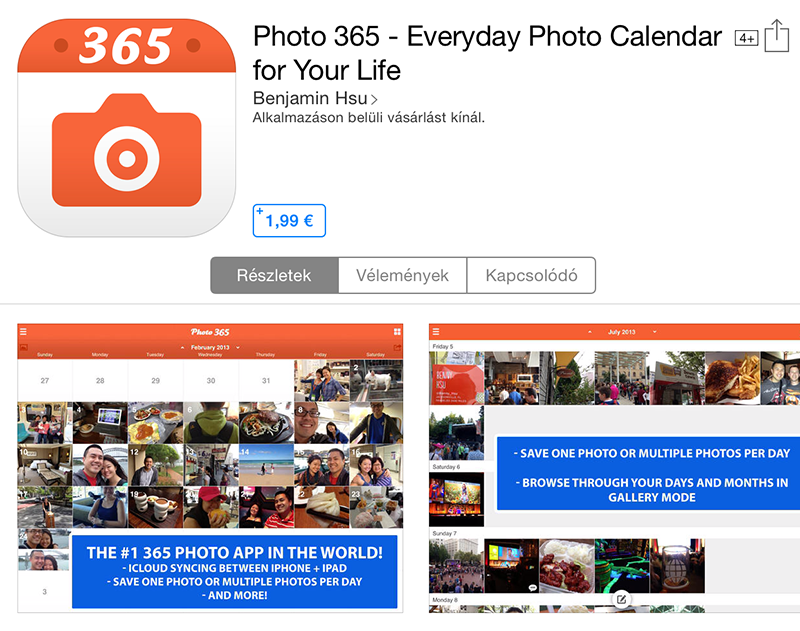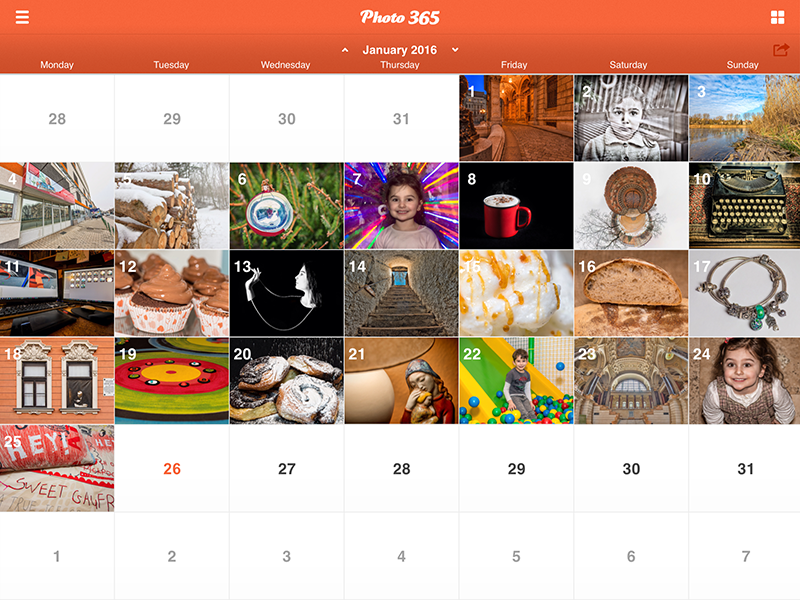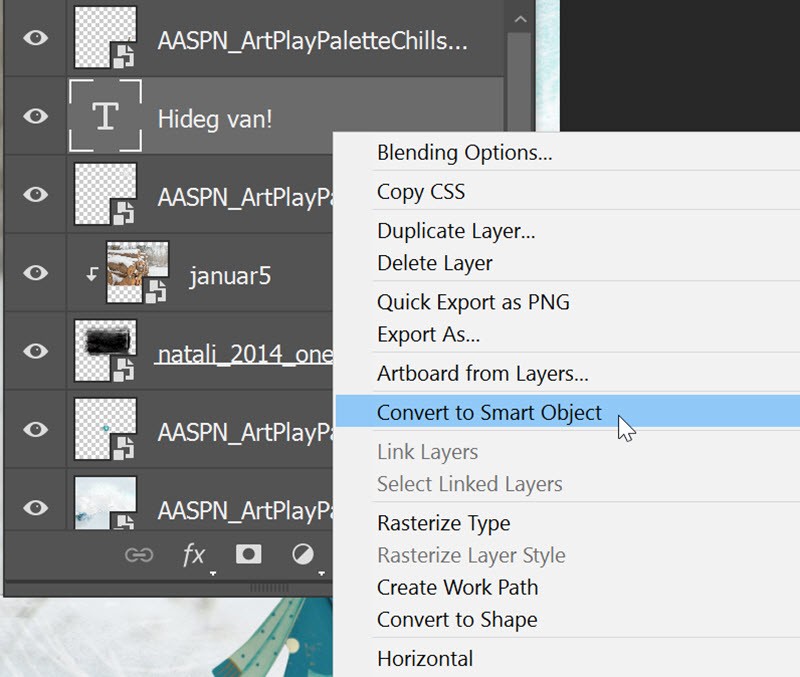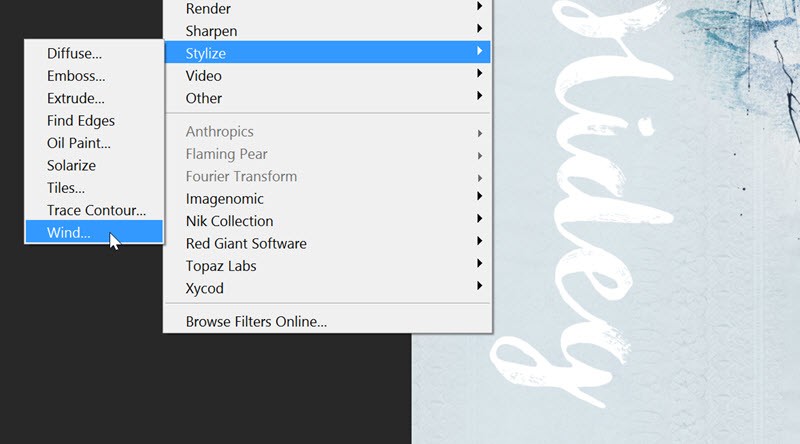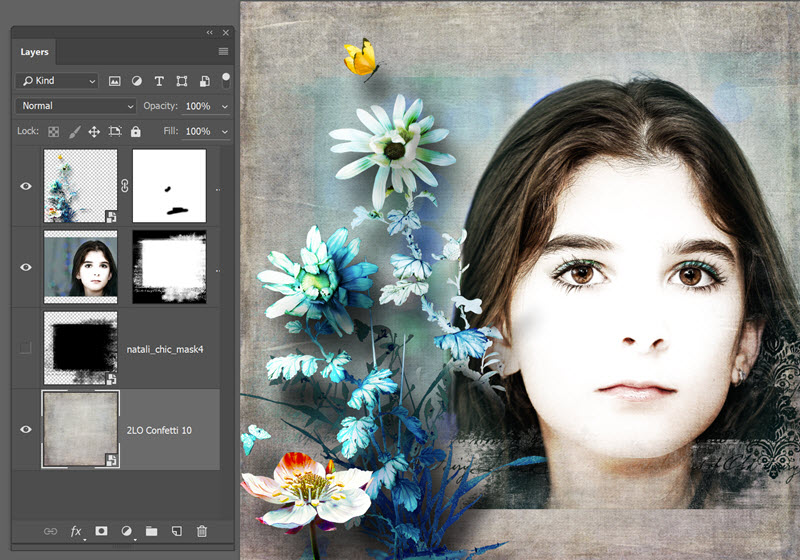
2016. február 26. | Photoshop tippek, trükkök
Ezt az oldalt arra a heti kihívásra készítettem, amiben a fényt kellett valamilyen formában oldalba foglalni.

A hatást a Filter → Render → Lighting Effects-szel értem el. Erről a szűrőről már volt egy cikk majdnem 5 éve, de azóta sokat változott a Photoshop. Persze alapvető dolgok megmaradtak, így érdemes arra is ránézni, mert jól használható ez az eszköz.
Ez volt az alapkép:
(tovább…)

2016. február 18. | Mobilfotózás, Photoshop tippek, trükkök
Még scrapbook-ozásom korai szakaszában arról ábrándoztam, hogy mennyire jó lenne már, ha az egyes elemeket nem csak vízszintesen lehetne tükrözni, hanem teljesen körbeforgatni, így kiválasztva a legmegfelelőbb pozíciót. Amióta megismertem a Pixel Squid-et, megvalósulni látszik az álom, mert itt minden össze-vissza forgatható. És ezt a forgatást egyelőre még nem tudtam abbahagyni:) Egyszerűen zseniális:)
A mókához két dolgot kell tenni:
- Ellátogatni a Pixel Squid oldalára.
- És letölteni a Photoshop plugint. (fent Get the plugin)
- Mobil alkalmazást is le lehet tölteni, ahhoz Photoshop sem kell.
- Ha nincs képszerkesztőd, akkor forgasd a megfelelő irányba az oldalon, töltsd le a png-t, és már használhatod is a CEWE FOTÓVILÁG programban.

Kezdjük a Photoshop-pal.
A Window → Extensions-nál tudjuk a telepített plugint előcsalogatni.
Ha az oldalon böngészünk, töménytelen mennyiségű elemet találunk. Igen, jól látni, 70 oldalnyi cucc.
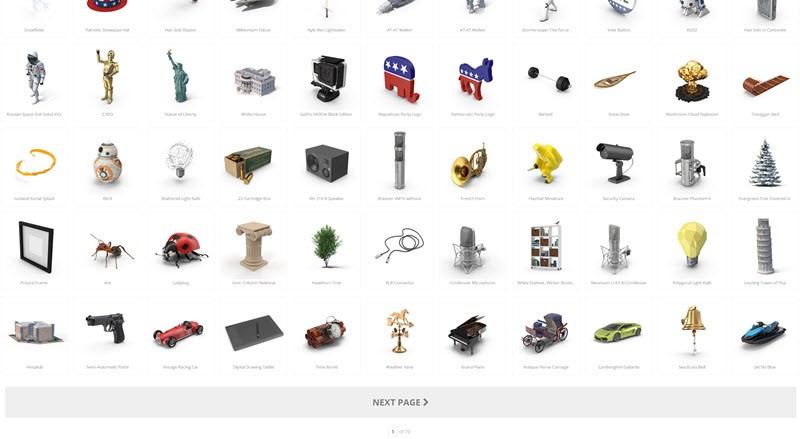
Letölthetjük, vagy rögtön küldhetjük is a Photoshop-ba.
(tovább…)

2016. február 11. | Photoshop tippek, trükkök
A Nikon egy versenyén díjat tudott nyerni Chay Yu Wei egy olyan fotóval, amiről elég gyorsan kiderült, hogy Photoshop trükk az egész. Ha a Nikon nem is, mások azonnal kiszúrták, hogy itt manipulációról van szó.
Még az eredeti képen is látható, ha nem is minden monitoron a repülőgép körüli fehér keret.

Aztán PS-ben a Levels állítása után már egyértelmű.

Ha Chay Yu Wei jobban értett volna a Photoshop-hoz, jobban el tudja készíteni ezt a képet, de szerencsére nem tudott, mert csúnya dolog csalni. Ettől függetlenül az úgynevezett kompozit képek nagyon népszerűek, ha nem ilyen célokra használjuk őket. Korábban volt már egy cikk a témában, ahol a színegyeztetésről volt leginkább szó, most nézzük mit kezdhetünk egy repülővel:)
Adva egy háttér és egy repülőgép. Előre szólok, hogy teljesen aránytalan lesz a láthatóság kedvéért.
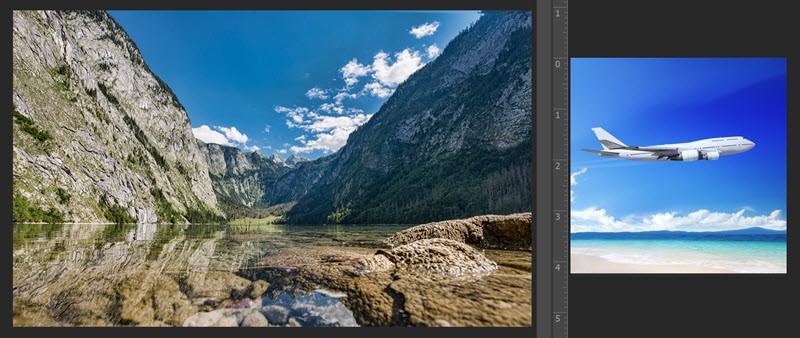 (tovább…)
(tovább…)
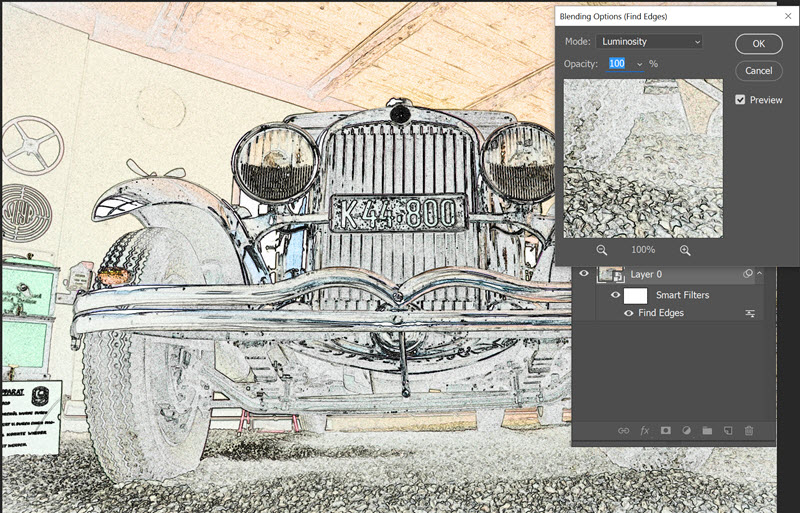
2016. február 4. | Photoshop tippek, trükkök
A Photoshop saját szűrőivel is szuper hatásokat lehet elérni, mutatok most kettőt, de a többit is sorra veszem a későbbiekben.
Find Edges és Chrome filter
Alapkép:
 (tovább…)
(tovább…)
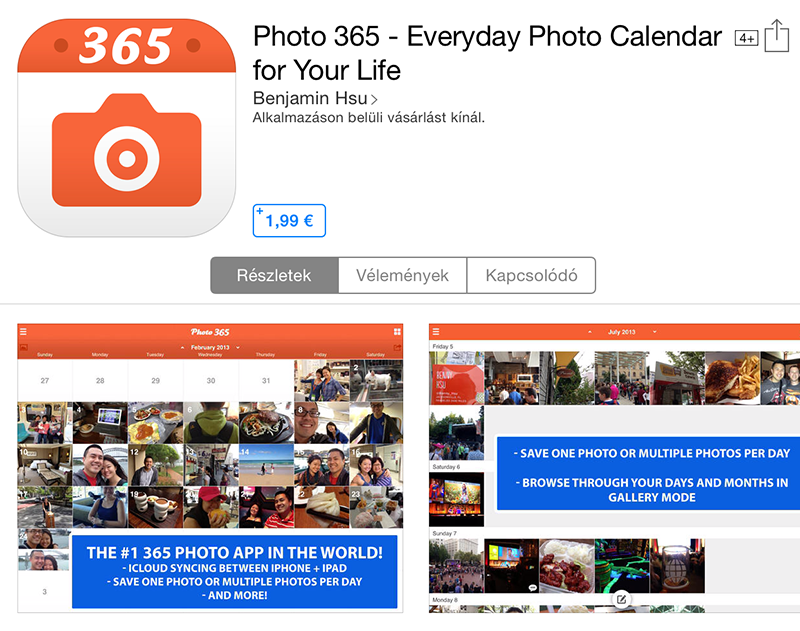
2016. január 27. | Mobilfotózás, Photoshop tippek, trükkök
Múltkor a heti oldalakról, sablonokról volt szó, most nézzük, milyen lehetőségek vannak havi összesítő készítésére.
Aki csak telefonnal vagy tablet-tel fotóz, és nem is akarja számítógépre tölteni, választhat valamilyen applikációt.
Ezek közül én most a Photo 365 alkalmazást vásároltam meg, ami iOS operációs rendszerre letölthető az App Store-ból.
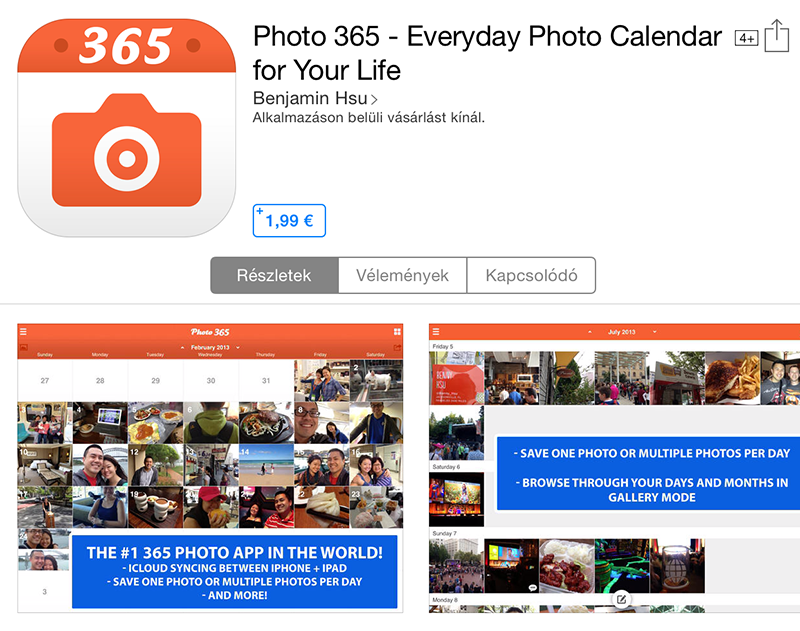
Van ingyenes verziója, de azzal csak kipróbálni lehet, korlátozott a képek feltöltésének lehetősége. Az ára 1.99 $, ami szerintem igazán nem egy nagy összeg. Annak is hasznos, aki fényképezőgéppel fotóz, de szeretné mobileszközön is nézegetni a képeket. Legegyszerűbben valamilyen felhős lehetőséggel a mobilra juttatjuk a fotókat, és onnan illesztjük be. Én a Dropbox-ot használom erre, automatikusan szinkronizációval.
Így néz ki a naptár egy hónapja. 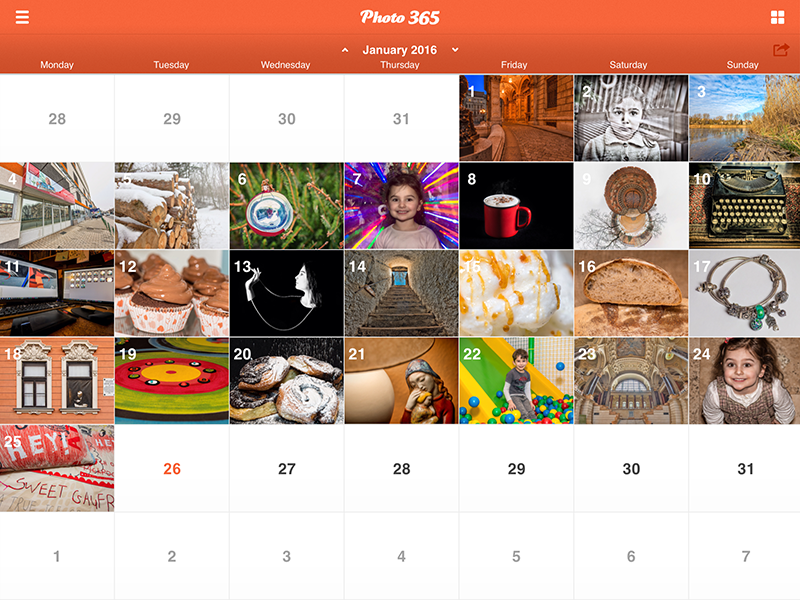 (tovább…)
(tovább…)

2016. január 21. | Photoshop tippek, trükkök
A „Csinálj, amit akarsz!” játékon indultam egy betűs feladattal, valamilyen szöveg tuningolást kell végrehajtani. Nem pont ezt, de azért leírom, hogy készült.
Oldalra felkerült a szöveg, amiből Smart Objectet csináltam. 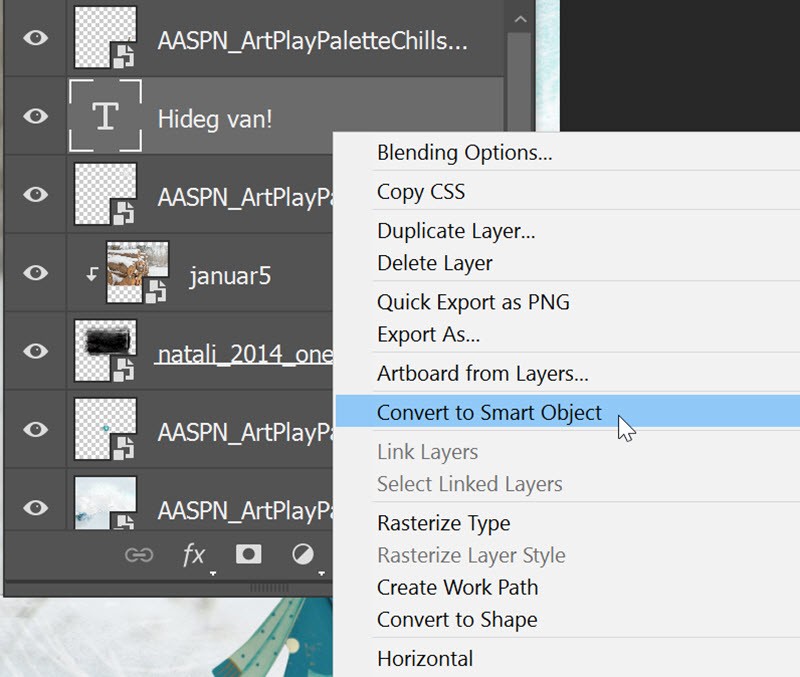
Az egész oldalt megfordítottam az Image → Image Rotation → 90°Clockwise-zal. A szöveges Smart Object van kijelölve, majd Filter → Stylize → Wind. Azért kell megfordítani az oldalt, mert csak oldalirányú „szél” van, fentről lefele nincs.
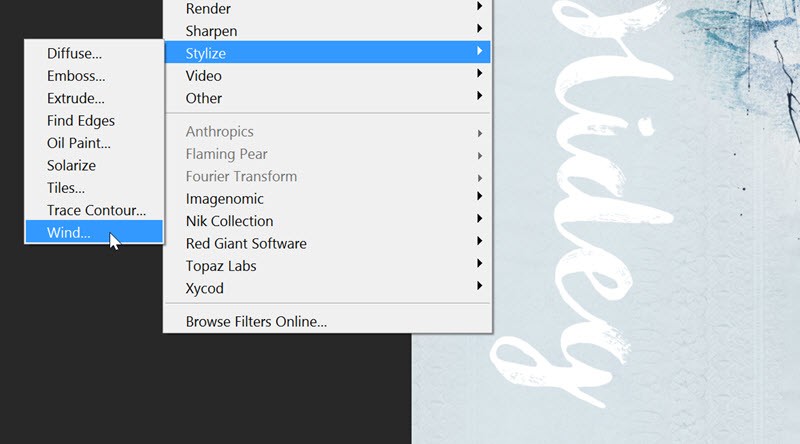 (tovább…)
(tovább…)